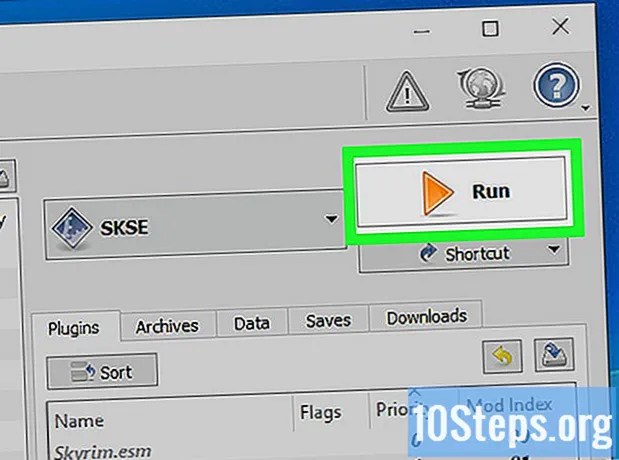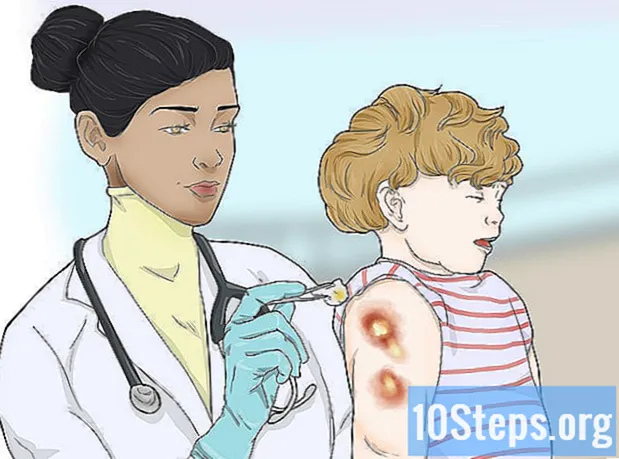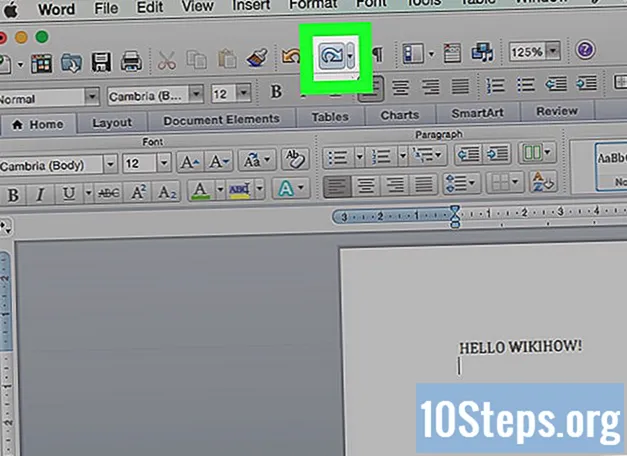
Innhold
Andre seksjonerDenne wikiHow lærer deg hvordan du bruker kommandoene "Angre" og "Gjør om" på din iPhone eller iPad, Windows-datamaskin eller Mac. Mens noen spesifikke apper kan støtte dem, for eksempel Samsung Mail-appen og Word, er det for øyeblikket ikke universelle "angre" eller "gjør om" -funksjoner i Android.
Fremgangsmåte
Metode 1 av 3: På iPhone eller iPad
Rist på iPhone eller iPad. Dette åpner en dialogboks som spør om du vil "Angre" handlingen du nettopp har utført.

Trykk på Angre. Den siste handlingen du utførte, for eksempel å skrive, klippe, kopiere eller lime inn, blir angret.- Alternativt, trykk på på iPad 123 nederst til venstre på tastaturet, og trykk deretter på Angre
- Rist på iPhone eller iPad etter en "Angre" -handling. Dette åpner en dialogboks som spør om du vil "gjøre om" handlingen du bare "angret." Dette er nyttig hvis du utilsiktet angrer noe du ikke mente.

Trykk på Gjøre om. Den siste Angre du utførte blir negert, og handlingen som ble angret vil bli erstattet.- Alternativt, trykk på på iPad 123 nederst til venstre på tastaturet, og trykk deretter på Gjøre om
- Noen apper, som Word, har Angre (⤺) og Gjør om (⤼) knapper, vanligvis plassert øverst på skjermen eller like over tastaturet, eller forbedrede dialogbokser når du rister på iPhone.
Metode 2 av 3: På Windows

Klikk Redigere i menylinjen.
Klikk Angre. Den siste handlingen du utførte, for eksempel å skrive, klippe, kopiere eller lime inn, blir angret.
- Alternativt kan du trykke på Ctrl+Z.
Klikk på "Angre" -pilen (⤺) i et Microsoft Office-program. Det er i den fargede linjen øverst i vinduet. Dette er et raskt alternativ til de andre "Angre" -metodene, som også fungerer i Office-applikasjoner.
Klikk Redigere i menylinjen.
Klikk Gjøre om. Den siste Angre du utførte blir negert, og handlingen som ble angret vil bli erstattet.
- Alternativt kan du trykke på Ctrl+Y.
Klikk på "Gjør om" -pilen (⤼) i et Microsoft Office-program. Det er i den fargede linjen øverst i vinduet. Dette er et raskt alternativ til de andre "Gjør om" -metodene, som også fungerer i Office-applikasjoner. Hvis du ikke bare utførte en "Angre" -handling, klikker du på pilen for å gjenta den siste handlingen du utførte i en Office-app.
- Ikke alle handlinger kan angres eller gjøres om. Hvis du klikker på de riktige knappene og det ikke fungerer, har du utført en slik handling.
Metode 3 av 3: På Mac
Klikk Redigere i menylinjen.
Klikk Angre. Den siste handlingen du utførte, for eksempel å skrive, klippe, kopiere eller lime inn, blir angret.
- Alternativt kan du trykke på ⌘+Z.
Klikk på "Angre" -pilen (⤺) i et Microsoft Office-program. Det er i den fargede linjen øverst i vinduet. Dette er et raskt alternativ til de andre "Angre" -metodene, som også fungerer i Office-applikasjoner.
Klikk Redigere i menylinjen.
Klikk Gjøre om. Den siste Angre du utførte blir negert, og handlingen som ble angret vil bli erstattet.
- Alternativt kan du trykke på ⌘+Y.
Klikk på "Gjør om" -pilen (⤼) i et Microsoft Office-program. Det er i den fargede linjen øverst i vinduet. Dette er et raskt alternativ til de andre "Gjør om" -metodene, som også fungerer i Office-applikasjoner. Hvis du ikke bare utførte en "Angre" -handling, klikker du på pilen for å gjenta den siste handlingen du utførte i en Office-app.
- Ikke alle handlinger kan angres eller gjøres om. Hvis du klikker på de riktige knappene og det ikke fungerer, har du utført en slik handling.
Samfunnsspørsmål og svar
Hvor mange angre kan du gjøre, for eksempel i MS Paint?
Dette styres av programvaren du kjører. Noen vil tillate deg å gjøre flere fortløpende angringer, mens andre tillater bare en.
Hvor mange handlinger kan jeg angre og gjøre om?
Uansett hvor mange du har gjort eller angre i redaksjonen eller fra den siste lagringen.
Tips
- Hvis du bruker angre, må du ikke gjøre en annen endring i dokumentet før du er fornøyd med angre. Ytterligere endringer kan forhindre at du kan gjøre om de opprinnelige angrede endringene.
Hver dag på wikiHow jobber vi hardt for å gi deg tilgang til instruksjoner og informasjon som vil hjelpe deg med å leve et bedre liv, enten det er å holde deg tryggere, sunnere eller forbedre ditt velvære. Midt i dagens folkehelse og økonomiske kriser, når verden skifter dramatisk og vi alle lærer og tilpasser oss endringer i det daglige, trenger folk wikiHow mer enn noen gang. Din støtte hjelper wikiHow å lage mer inngående illustrerte artikler og videoer og dele vårt pålitelige merke med instruksjonsinnhold med millioner av mennesker over hele verden. Vennligst vurder å gi et bidrag til wikiHow i dag.